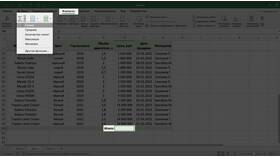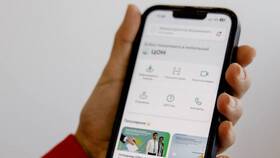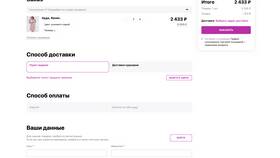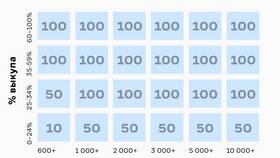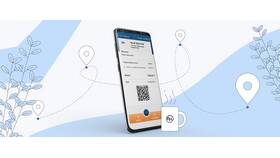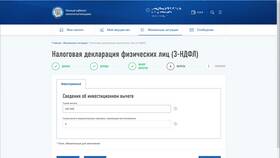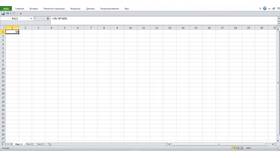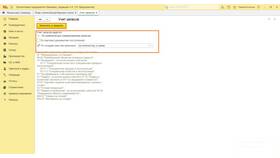Microsoft Excel предоставляет несколько способов расчета сумм, которые позволяют эффективно работать с числовыми данными. Рассмотрим основные методы суммирования в табличном редакторе.
Содержание
Основные способы суммирования
- Функция СУММ
- Автосуммирование
- Суммирование с условиями
- Промежуточные итоги
- Суммирование через таблицы
Функция СУММ
Синтаксис и примеры
| Формула | Описание |
| =СУММ(A1:A10) | Сумма ячеек с A1 по A10 |
| =СУММ(A1;A3;A5) | Сумма отдельных ячеек |
| =СУММ(A1:A10;C1:C10) | Сумма нескольких диапазонов |
Автосуммирование
- Выделите ячейку под столбцом или справа от строки
- На вкладке "Главная" нажмите кнопку "Сумма" (Σ)
- Excel автоматически определит диапазон
- Нажмите Enter для подтверждения
Суммирование с условиями
Функция СУММЕСЛИ
| Формула | Пример |
| =СУММЕСЛИ(диапазон;условие;диапазон_суммирования) | =СУММЕСЛИ(B2:B10;">100";C2:C10) |
Функция СУММЕСЛИМН
- Позволяет задавать несколько условий
- Синтаксис: =СУММЕСЛИМН(диапазон_суммирования;диапазон1;условие1;...)
- Пример: =СУММЕСЛИМН(C2:C10;A2:A10;"Январь";B2:B10;">100")
Промежуточные итоги
- Выделите диапазон данных
- На вкладке "Данные" выберите "Промежуточный итог"
- Укажите столбец для группировки
- Выберите функцию "Сумма"
- Укажите столбцы для расчета
Суммирование в таблицах Excel
| Действие | Результат |
| Преобразование диапазона в таблицу | Автоматическое добавление строки итогов |
| Использование структурных ссылок | =СУММ(Таблица1[Столбец1]) |
Полезные советы
- Для быстрого просмотра суммы выделите ячейки - сумма отобразится в строке состояния
- Используйте F4 для быстрого закрепления ссылок
- Применяйте именованные диапазоны для удобства
- Проверяйте точность расчетов с помощью ПКМ → "Показать формулы"
Ошибки при суммировании
| Ошибка | Решение |
| #ЗНАЧ! | Проверить наличие текста в ячейках |
| Неправильный диапазон | Убедиться в корректности ссылок |
| Неучтенные скрытые строки | Использовать СУММ или ПРОМЕЖУТОЧНЫЕ.ИТОГИ |
Заключение
Excel предлагает разнообразные инструменты для расчета сумм - от простого автосуммирования до сложных многоуровневых вычислений с условиями. Освоение этих методов позволяет эффективно работать с числовыми данными и автоматизировать рутинные расчеты.